Esta es una traducción automática. Para la versión original, haga clic aquí.
Aplicable para usuarios con una licencia Standard , Advanced y Enterprise-Cloud .
Este artículo proporciona instrucciones para crear un cliente personalizado en my.anydesk II. Para my.anydesk I, consulte Personalizar AnyDesk.
|
Dentro de la consola de administración my.anydesk II , puede personalizar su propio cliente de AnyDesk y compártalo con otros. Custom Client Generator ofrece una amplia gama de posibilidades para personalizar la aplicación AnyDesk para que se ajuste a sus necesidades exactas. |
Para crear un cliente personalizado:
- En my.anydesk II my.anydesk II , vaya a Compilaciones y haga clic en Crear compilación.
- En la página abierta, seleccione el sistema operativo para el que desea crear una compilación: Windows, MacOS, Linux, Android, Raspberry Pi.
NOTA: Dependiendo del sistema operativo que seleccione, estarán disponibles diferentes opciones de personalización.
-
- Tipo de cliente : seleccione el paquete de instalación del sistema operativo que desea crear.
- Tipo de compilación : seleccione uno de los siguientes tipos de compilación:
- Bidireccional - un cliente desde el cual puede crear conexiones a otro dispositivo y recibir solicitudes de conexión entrantes a su dispositivo.
- Entrante - un cliente al que puede solo recibir una conexión desde otro dispositivo.
- Saliente - un cliente desde el cual puede solo crear un saliente conexión.
- Descargar : seleccione el tipo de enlace de descarga para esta configuración de cliente personalizada:
- Privado : un enlace de descarga al que solo pueden acceder los usuarios que tienen una cuenta asociada con la licencia que creó la configuración personalizada del cliente.
- Público : un enlace de descarga con una URL única a la que se puede acceder sin iniciar sesión, y solo los usuarios con conocimiento directo de la URL podrán descargar el cliente personalizado. El enlace público a un cliente nunca cambia, incluso después de modificaciones en la configuración.
- Nombre de compilación : escriba el nombre de su configuración de cliente personalizada. Podrá buscar un cliente personalizado por su nombre de compilación en la Builds .
- Nombre de archivo : escriba el nombre del archivo de cliente personalizado.
- Permitir instalación : active la opción para permitir que los usuarios instalen el cliente personalizado (solo Windows).
- Nombre del programa : especifique un nombre único, que se muestra en el menú de inicio, el panel de control, etc. para los clientes de AnyDesk instalados (solo Windows).
- Deshabilitar configuración : seleccione la casilla de verificación para deshabilitar el acceso del usuario a la configuración personalizada del cliente.
- Desactivar libretas de direcciones : seleccione la casilla de verificación para desactivar la Libreta de direcciones función en el cliente personalizado.
- Desactivar puerto de escucha TCP : seleccione la casilla de verificación para evitar el Firewall de Windows cuadro de diálogo cuando se inicia AnyDesk.
- Deshabilitar conexiones en segundo plano : seleccione la casilla de verificación para deshabilitar las solicitudes de conexión cuando el cliente de AnyDesk está cerrado. Cuando está deshabilitado, la configuración de Acceso interactivo del cliente personalizado se establecerá en “ Solo muestra las solicitudes de sesión entrantes si la ventana de AnyDesk está abierta ”.
- Mostrar AnyDesk-ID en lugar de Alias : seleccione la casilla de verificación para mostrar AnyDesk-ID en lugar de Alias en el cliente (AnyDesk 6 y superior).
- Nombre de host como alias : seleccione la casilla de verificación para registrar automáticamente el nombre de host del dispositivo como alias, suponiendo que no existan configuraciones de cliente personalizadas en el dispositivo en cuestión.
- Solicitar elevación al inicio : seleccione la casilla de verificación para mostrar un cuadro de diálogo UAC cuando se inicia AnyDesk para obtener privilegios administrativos para cualquier sesión de control remoto. De forma predeterminada, las versiones portátiles de AnyDesk no solicitan la elevación al iniciarse. Para obtener más información, consulte Portátil frente a instalado .
- Forzar inicio de sesión de usuario : seleccione la casilla de verificación para obligar a los usuarios a iniciar sesión con su cuenta para usar el cliente personalizado (AnyDesk 7.1.0 y superior).
- Desacoplar de la licencia : seleccione la casilla de verificación para crear un cliente personalizado registrado en la licencia gratuita.
- Agregar a la libreta de direcciones : agrega automáticamente los clientes a la libreta de direcciones especificada en el primer inicio, suponiendo que no existan configuraciones personalizadas de clientes en el dispositivo en cuestión.
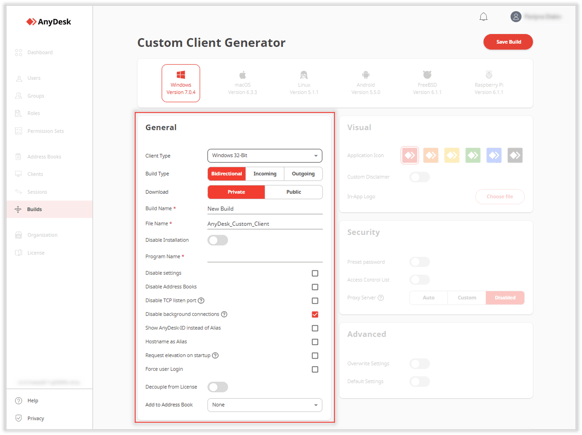
-
- Ícono de la aplicación : seleccione el ícono deseado para su cliente personalizado.
- Descargo de responsabilidad personalizado : active la palanca para agregar un texto de descargo de responsabilidad que se mostrará en el primer inicio de un cliente de AnyDesk que se puede aceptar o rechazar. El rechazo provoca que el cliente no se inicie.
- Logotipo en la aplicación : cargue una imagen que se muestra en la parte superior del del cliente personalizado Ventana principal . Para eso, haga clic en Elegir archivo y cargue un archivo de imagen (JPEG o PNG). El tamaño se escala automáticamente. Recomendamos usar un PNG con 200x40 píxeles.
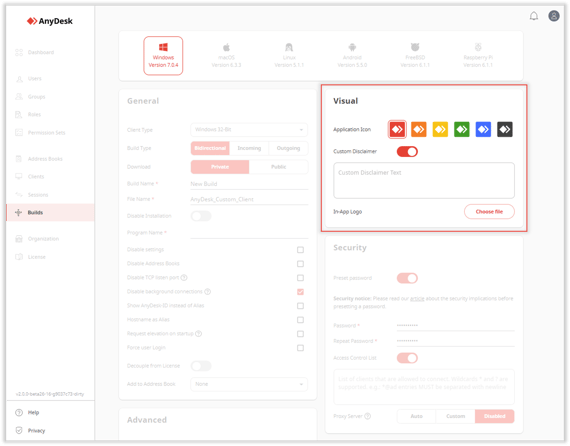
5. En la sección Seguridad , proporcione la siguiente información:- Contraseña preestablecida : preestablezca una contraseña para acceso desatendido . Con AnyDesk 7 y superior, esto creará un acceso desatendido perfil en el cliente personalizado que utilizará esta contraseña.
- Lista de control de acceso : active el conmutador para proporcionar una lista de ID o alias que pueden conectarse al cliente personalizado. Sólo ID o alias que coincidan con la lista podrán solicitar conexiones. Para obtener más información, consulte Lista de control de acceso .
- Servidor Proxy - seleccione Automático o Personalizado para configurar un servidor proxy que AnyDesk usará para conectarse a la red de AnyDesk. Si no desea configurar un servidor proxy, seleccione Deshabilitado . Para obtener más información, consulte HTTP-Proxy .
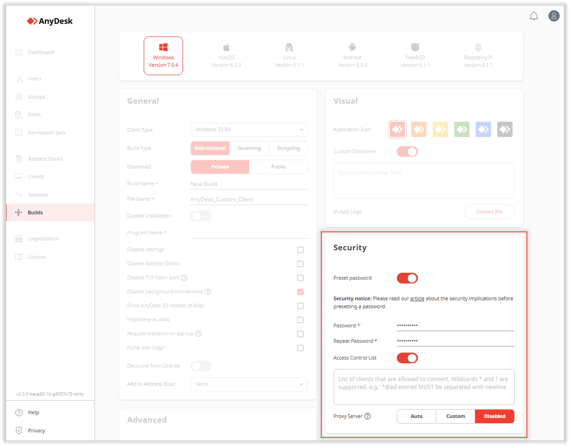
-
- Sobrescribir configuración : active el interruptor para anular una configuración sin la posibilidad de volver a cambiarla dentro de AnyDesk. En el cuadro de texto, especifique un par clave-valor de la característica que desea cambiar. Para funciones relacionadas con la seguridad, seleccione Configuración de sobrescritura .
SUGERENCIA: Para ver una lista de opciones avanzadas (pares clave-valor) para clientes personalizados, consulte Opciones avanzadas de cliente personalizado .
- Configuración predeterminada : active el conmutador para cambiar la configuración predeterminada que utiliza AnyDesk de forma predeterminada. En el cuadro de texto, especifique un par clave-valor de la característica que desea cambiar.

- 7. En la sección Session permission profiles, preestablezca Perfiles de permisos que tendrán los usuarios durante la sesión en su cliente personalizado.
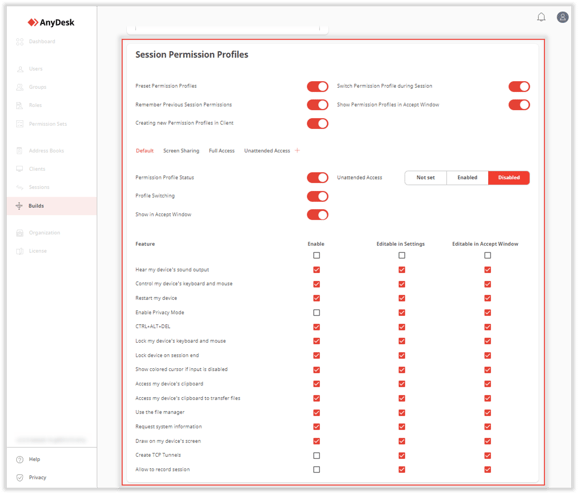
- 8. Haga clic en
Después de eso, puede encontrar su cliente personalizado en la lista Builds por Nombre de compilación especificado en la sección General.
